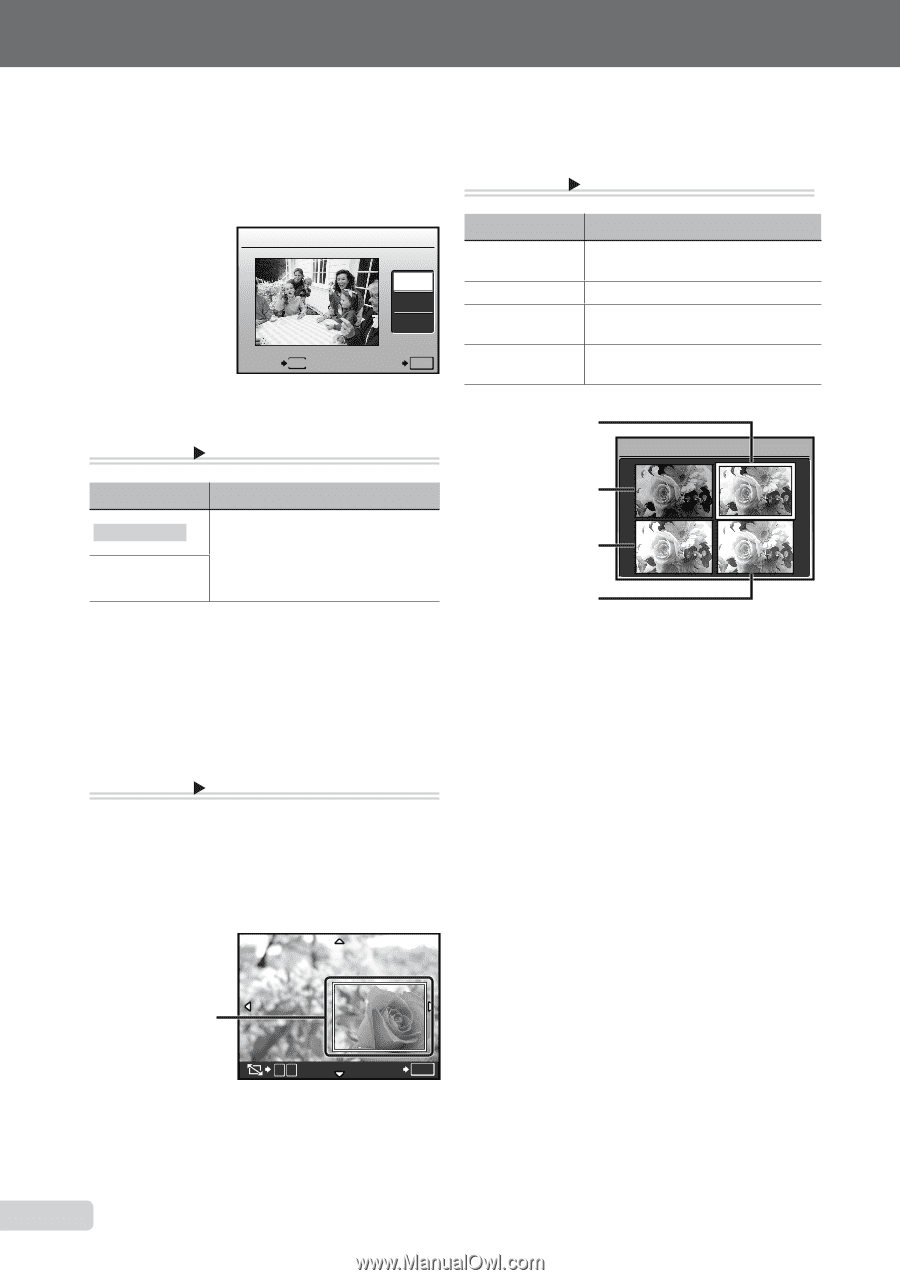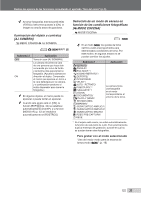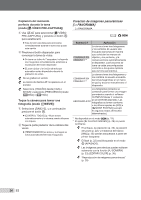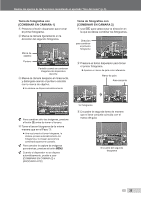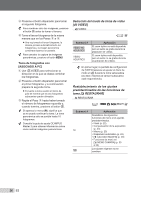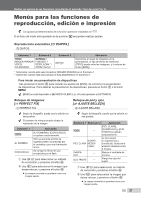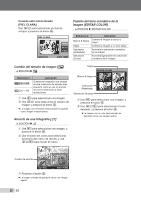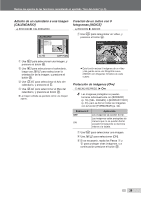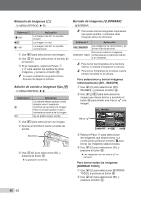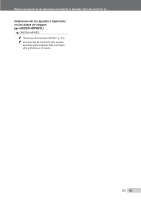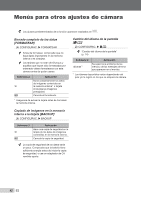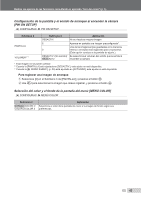Olympus STYLUS TOUGH-8000 STYLUS TOUGH-8000 Manual de Instrucciones (Espa& - Page 38
Cambio del tamaño de imagen, Recorte de una fotografía, Cambio del tono cromático de la, imagen [
 |
View all Olympus STYLUS TOUGH-8000 manuals
Add to My Manuals
Save this manual to your list of manuals |
Page 38 highlights
Cuando esté seleccionado [PIEL CLARA] Use EF para seleccionar el nivel de retoque y presione el botón o. PIEL CLARA ATRÁS MENU SUAVE MEDIO FUER. ACEPT. OK Cambio del tono cromático de la imagen [EDITAR COLOR] I EDICION X EDITAR COLOR Submenú 2 Blanco & Negro Sepia Saturación (Resaltado) Saturación (Suave) Aplicación Cambia la imagen a blanco y negro. Cambia la imagen a un tono sepia. Aumenta la saturación cromática de la imagen. Aumenta ligeramente la saturación cromática de la imagen. Cambio del tamaño de imagen [Q] I EDICION X Q Submenú 2 C 640 × 480 E 320 × 240 Aplicación Guarda por separado una imagen de alta resolución de tamaño más pequeño, para su uso en anexos de correo electrónico y otras aplicaciones. 1 Use GH para seleccionar una imagen. 2 Use EF para seleccionar el tamaño de imagen y presione el botón o. ● La imagen con el tamaño seleccionado se guarda como imagen independiente. Recorte de una fotografía [P] I EDICION X P 1 Use GH para seleccionar una imagen, y presione el botón o. 2 Use el botón del zoom para seleccionar el tamaño del marco de recorte, y use EFGH para mover el marco. Sepia EDITAR COLOR Blanco & Negro Saturación (Resaltado) Saturación (Suave) 1 Use GH para seleccionar una imagen, y presione el botón o. 2 Use EFGH para seleccionar el color deseado, y presione el botón o. ● La imagen con el color seleccionado se guardará como una imagen aparte. Cuadro de recorte WT ACEPT. OK 3 Presione el botón o. ● La imagen editada se guardará como una imagen aparte. 38 ES